

WordPressのプラグインってたくさんあるけど何を選んだら良いの?しっかりSEO対策をしたサイト設定にしたい!
そんな悩みを解決します
この記事で紹介していること
- プラグインのインストール方法
- AFFINGERに必須のプラグイン
- AFFINGERにおすすめのプラグイン
- プラグインのまとめ
プラグインとは?
WordPressに様々な機能を追加できるツールです。無料・有料ありますが、今回は全て無料のものを紹介しています。さらにWordPressのデザインテーマによって必要なプラグインの設定や数が変わってきます。
この記事はWordPressのテーマ『AFFINGER6』におすすめのプラグインです。
本気で収益化を考えている人におすすめのテーマです。
SEOに強く・稼げるおすすめテーマ
今回紹介する内容は他のテーマでも使用できますが、設定後にテーマを変更すると修正が難しいことや手間がかかる部分があります。ゆくゆくAFFINGERのテーマを検討している方は先にテーマを変更してから設定をおすすめします。
プラグインを紹介する前に最初にプラグインのインストール手順を紹介します。
すでに知っている方は目次からジャンプしてください。
プラグインのインストール方法と設定方法
今回紹介するプラグインは全て同じ方法でインストールができます。
まずは手順を紹介していきます。
プラグインのインストールの流れ
- WordPress管理画面
- プラグイン
- 新規追加
- 検索窓に入力
- 今すぐインストール
- 有効化
例としてこのあと紹介するGoogle XML Sitemapsで紹介します。
step
1プラグインから新規追加
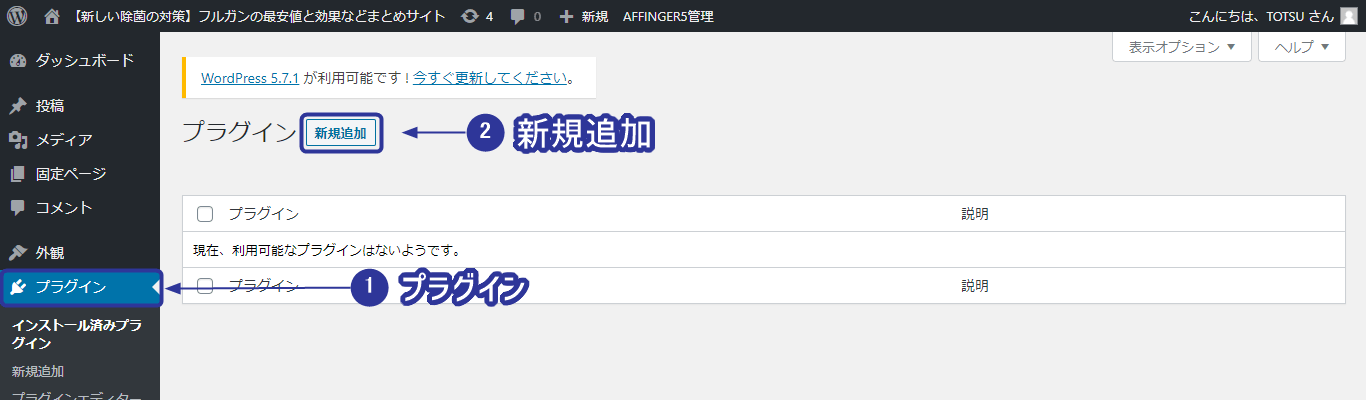
step
2プラグイン名を入力
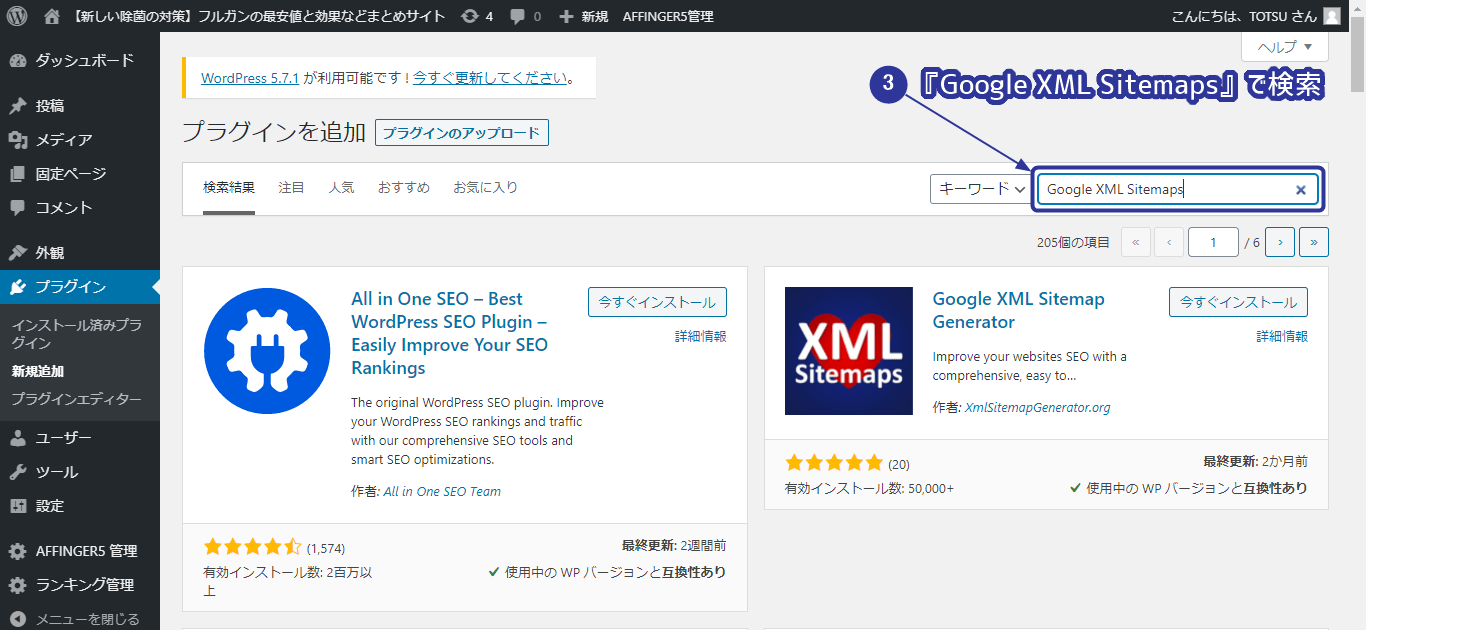
step
3今すぐインストール
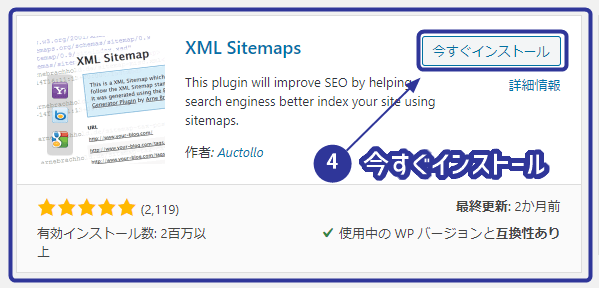
step
4有効化

有効化したあとに設定が必要になります。
今回紹介するプラグインはすべてこの手順でインストールできます。
ここからは本題のプラグインを紹介していきます。1つずつインストールと有効化していきましょう。
AFFINGERに必須プラグイン
Google XML Sitemaps
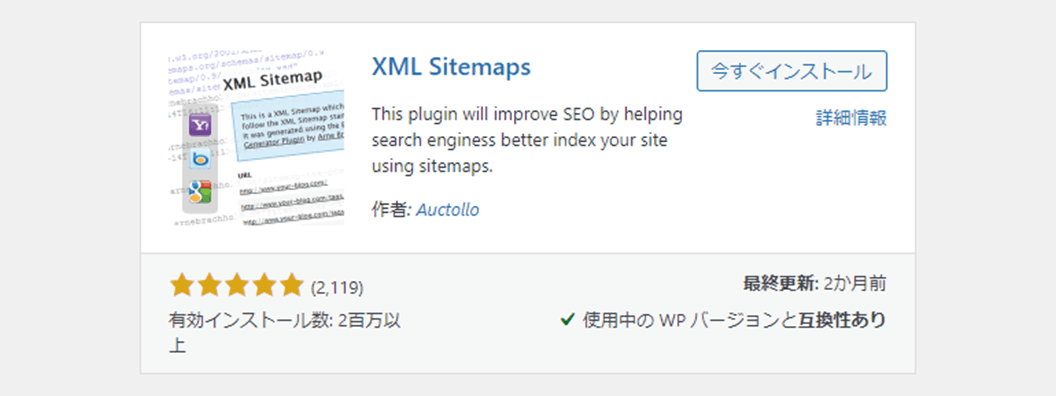 XMLサイトマップを作成するプラグイン
XMLサイトマップを作成するプラグイン
簡単に言えばサイトの構成で、どんなカテゴリ・記事があるのか全体像を確認する為のマップ(地図)を作成してくれます。サイトマップには2種類ありXMLサイトマップというのは簡単に言うとGoogleなどの検索エンジンなどの機械の為のサイトマップになります。
SEO対策にもなりGoogleSearchConsoleの設定やアドセンス審査などかかわって来るのでしっかり設定しておきましょう。
PS Auto Sitemap
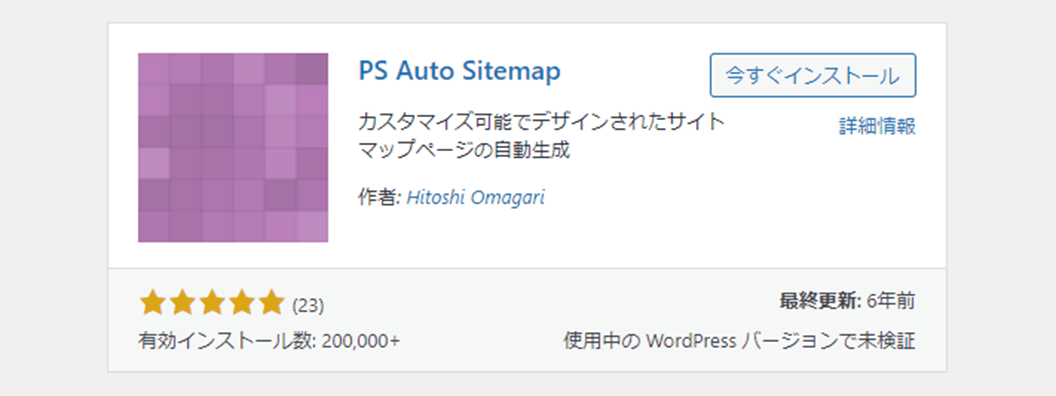 HTMLサイトマップを作成するプラグイン
HTMLサイトマップを作成するプラグイン
Google XML Sitemapsでも説明しましたがサイトマップは2種類ありHTMLサイトマップは「サイトを見る人」の為のサイトマップになります。このサイトはこんなカテゴリでこんな記事があるというリスト表示が出来、見る人にもわかりやすいサイト構成ができます。
XMLサイトマップ・HTMLサイトマップは別物なので両方ともインストールしましょう。
Classic Editor
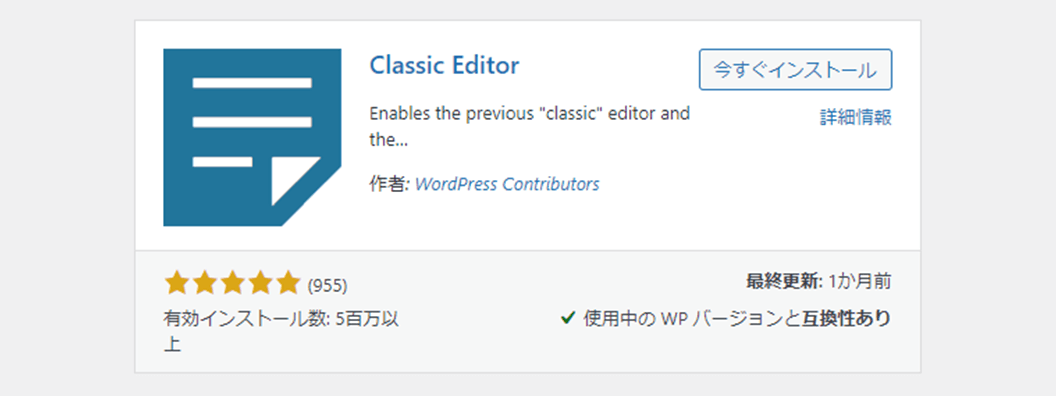 記事を書くメニューを変更するプラグイン
記事を書くメニューを変更するプラグイン
デフォルトはGutenberg(グーテンベルク)というエディタになっていて使いづらいという人が多く、それを昔のエディタに戻すのがこのプラグイン。設定メニューなどもクラシックエディタの方が使いやすいと思います。
Advanced Editor Tools (旧名 TinyMCE Advanced)
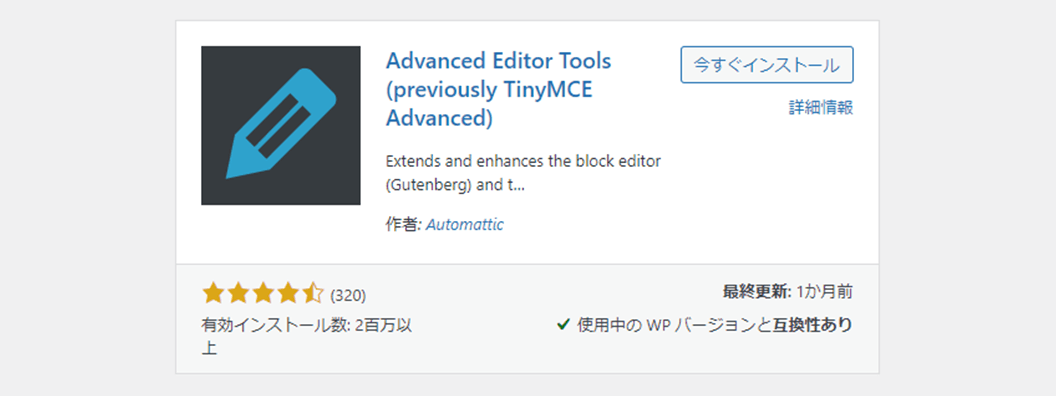 エディタの機能を拡張するプラグイン
エディタの機能を拡張するプラグイン
簡単に言うと記事などを書く時のメニューを自分でカスタマイズできる機能です。よく使うメニューを追加や移動などができ、記事の作成の効率アップにもつながりますので入れておきましょう。
BackWPup
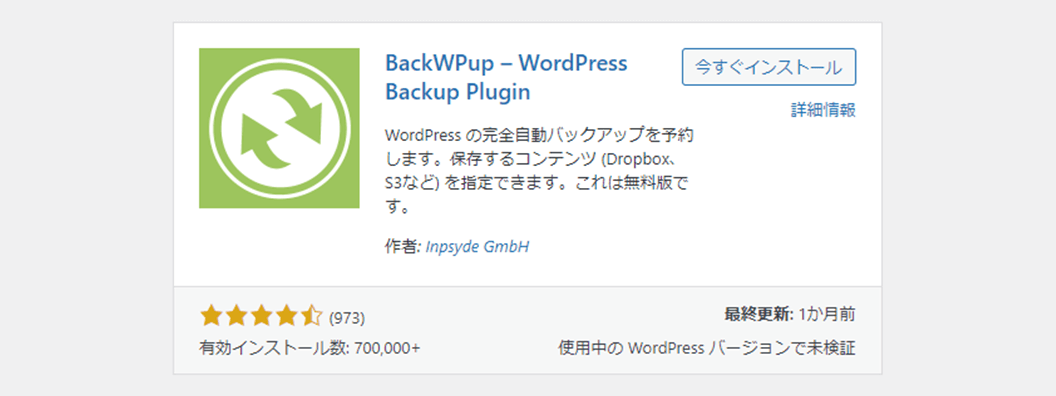 バックアップのプラグイン
バックアップのプラグイン
設定次第で自動・手動でいつでもバックアップが作成できます。WordPress・テーマ・プラグインなど様々な更新で突然サイトに不具合が起きたり、最悪のケースだと開けなくなってしまうこともあります。
もしもの時の保険として必ずインストールしておきましょう。
Table of Contents Plus
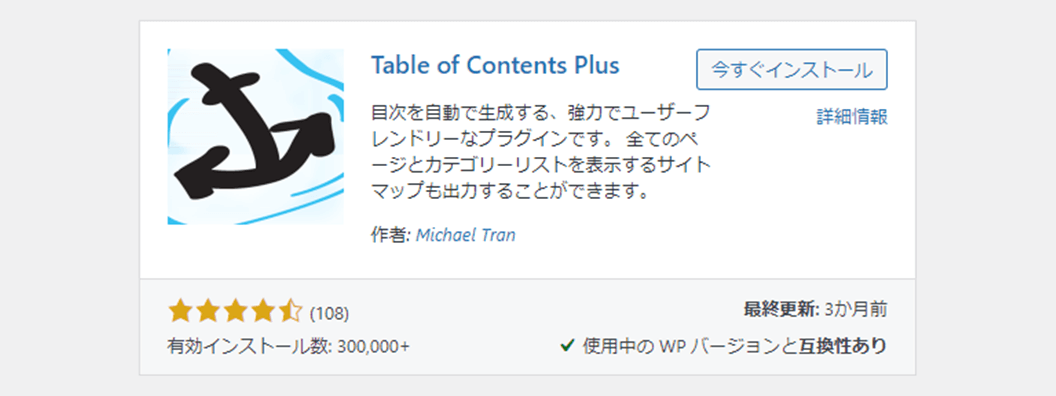 目次を作成するプラグイン
目次を作成するプラグイン
記事の見出しから自動で目次を作成してくれる便利機能で、自分でデザインのカスタマイズも可能です。読みやすい記事作りのためにもインストールしておきましょう。
Autoptimize
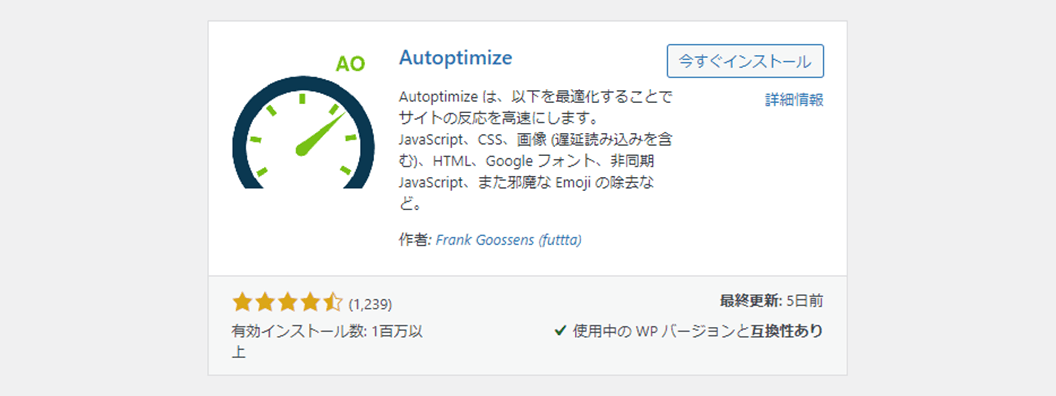 ソースコードを圧縮・最適化してくれるプラグイン
ソースコードを圧縮・最適化してくれるプラグイン
簡単に言えば自分のサイトの様々な設定(HTML・CSS・Javascript・Googleフォント・画像など)の無駄な部分をチェックして改善してくれるます。
それによってサイトの表示速度が改善でSEO対策になります。
Broken Link Checker
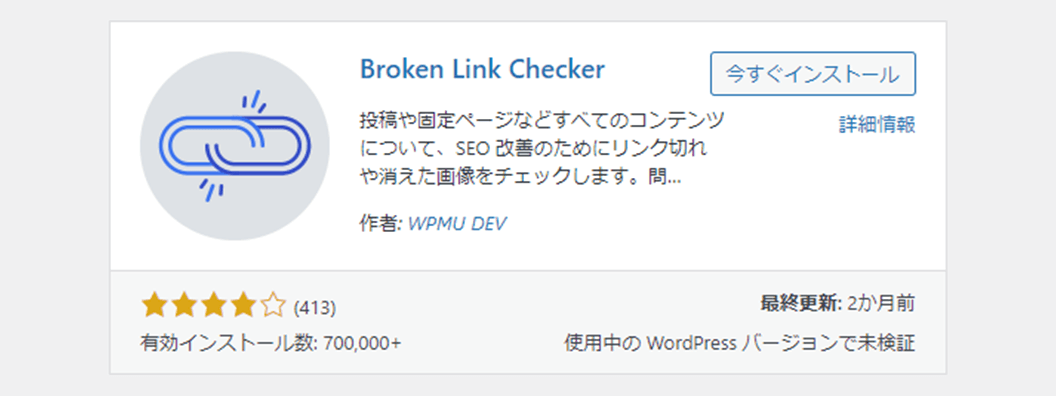 リンクエラーをチェックするプラグイン
リンクエラーをチェックするプラグイン
サイト内のリンク(別のページへジャンプ)する箇所のページがなくなってしまったり、開けなくなった場合に知らせてくれるのですぐにチェック・改善が出来ます。
リンク切れのまま放置するとサイトの評価も悪くなるので設置することを勧めます。
EWWW Image Optimizer
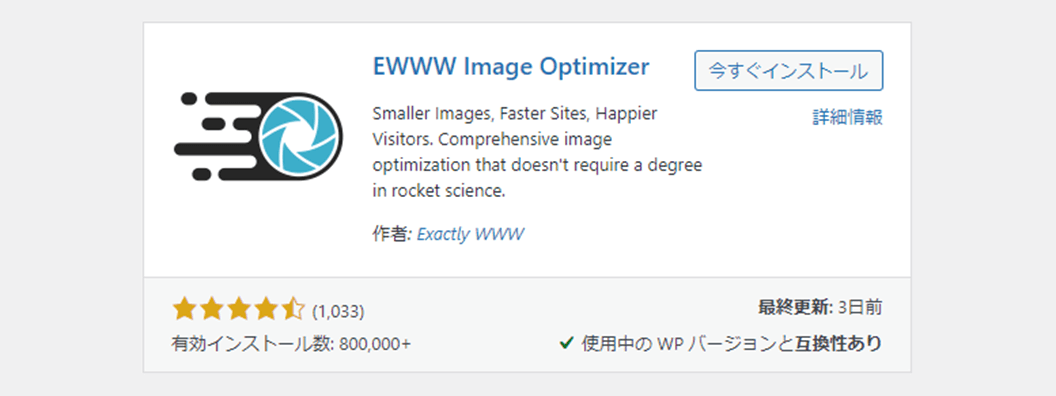 画像を圧縮・最適化してくれるプラグイン
画像を圧縮・最適化してくれるプラグイン
画像の数や大きさはサイトの表示速度に大きくかかわってきます。特におすすめな設定は画像のWebP(ウェッピー)対策。小さい容量できれいな画像を設定できSEO対策になります。
あとから一括でWebPに変更は出来ないので早めに設定しましょう。
AFFINGERにおすすめのプラグイン
Contact Form 7
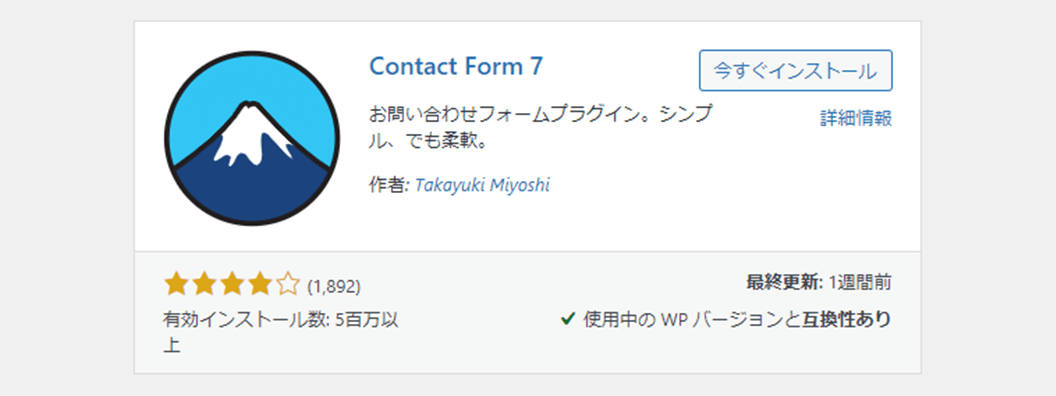 問合せフォームを設置するプラグイン
問合せフォームを設置するプラグイン
簡単な設定ですぐ問合せフォームが作成できます。問合せフォームを作成するにはメリットがあります。読者の方からコメントや間違いを指摘してもらえたり、読者が増えれば企業からの案件、紹介専門のASPからの連絡など。
サイトのコンテンツを充実させるために設置するのがおすすめです。
Akismet Anti-Spam
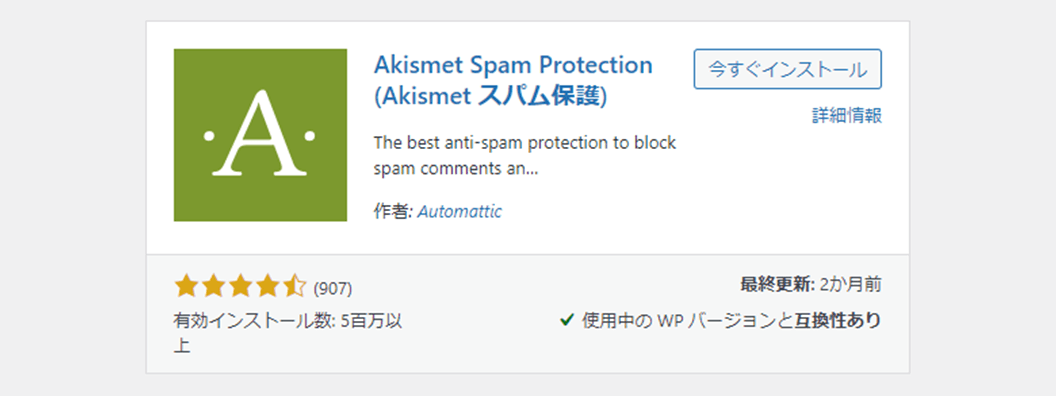 スパム対策のプラグイン
スパム対策のプラグイン
問い合わせフォームやメールなどを設定していると大量のメッセージや広告などが送られてくることがあります。そういったものを未然に防ぐことができる機能です。管理画面にお知らせが来るのですぐ確認・削除などが出来ます。
W3TotalCache
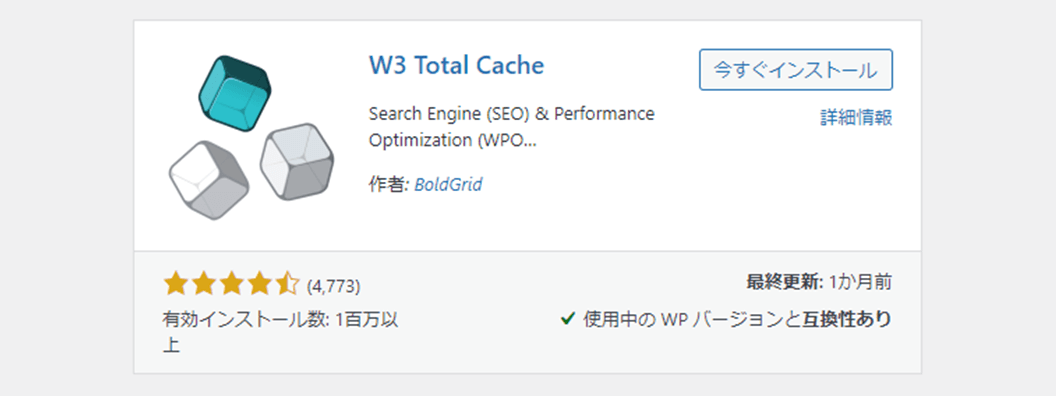 キャッシュを自動で管理・削除できるプラグイン
キャッシュを自動で管理・削除できるプラグイン
キャッシュとは簡単に言えば、閲覧したサイトの内容を記憶しておいて、次にサイトを訪れる時は素早く開ける機能です。ただキャッシュが溜まり過ぎるのも悪影響があり、このプラグインはキャッシュを項目ごとに設定・削除の管理ができます。
AFFINGERの公式サイトでも推奨のプラグインです。
AddQuicktag
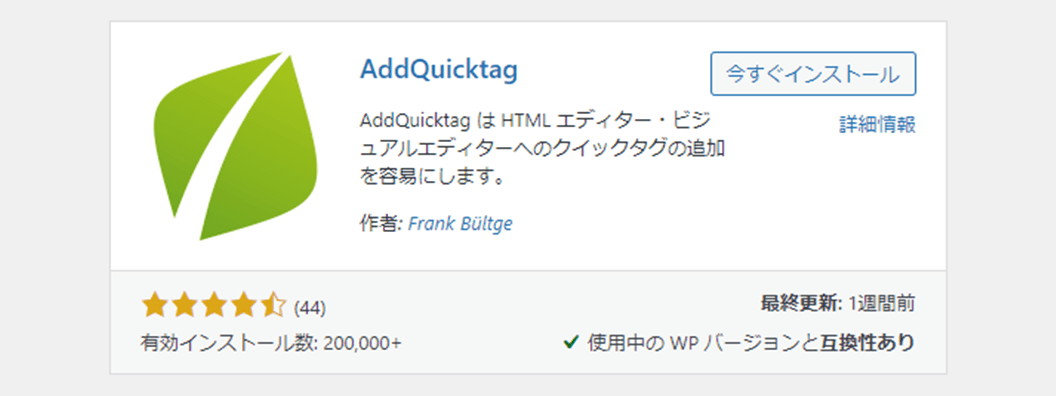 タグを保存・管理できるプラグイン
タグを保存・管理できるプラグイン
記事を作成しているとよく使うデザインなどが出てきます。そのデザインをすぐ使えるように保存できる機能です。お気に入りのデザインを毎回作成したり検索することがなくなるので便利です。
長くブログをやるほど使う機会が増えてきます。
Pz-LinkCard
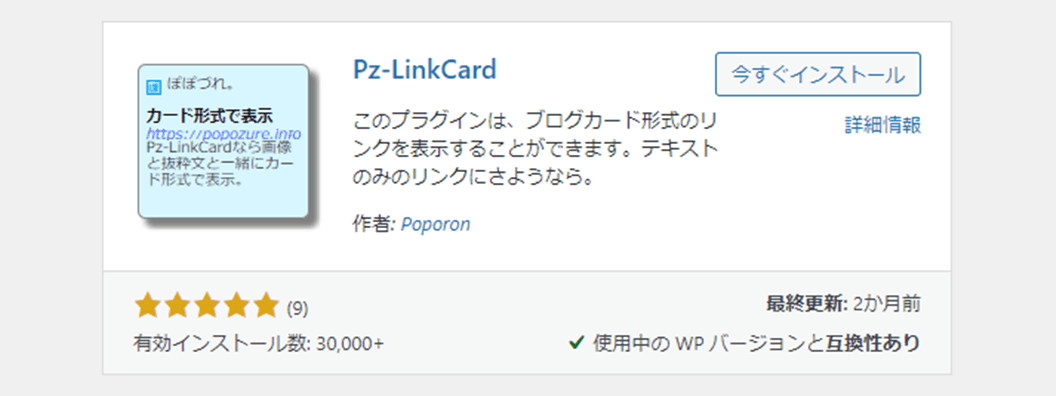 外部リンクカード作成プラグイン
外部リンクカード作成プラグイン
内部リンク(自分のサイト内のリンク)は簡単に作成する機能がありますが、外部リンク(他のサイトのリンク)を作成するには有料のプラグインの購入が必要でした。このプラグインならシンプルで見やすいカードが無料で設定できるのでおすすめです。
AFFINGERのすゝめ
プラグインは様々な機能を拡張できて便利ですが、たくさんインストールし過ぎるとサイトの動作が遅くなってしまいます。
そのため必要最低限の機能を使用するのがベストです。
私もAFFINGERを使っていますが、その前は無料テーマ「Cocoon」を使用していました。
Cocoonもすばらしいテーマでしたが、AFFINGERに変えただけで多くのプラグインが減らせて表示速度がだいぶ早くなりました。
テーマを変えただけで検索順位が上がったりサイトの表示速度も改善されました。さらに1度購入すれば自分のサイトなら何回でも使用できるので複数サイトを作るのにも便利です。
実際に私は仕事でパソコンを教えていますが、WordPressで収益化を考えている人には1番にお勧めしています。本気でアフィリエイトを考えている方には本当におすすめです。
SEOに強く・稼げるおすすめテーマ
あとからテーマを変更も出来ますが、設定など手直しがあり手間がかかります。もしAFFINGERを使うか迷っている方は早めの切り替えをお勧めします。
